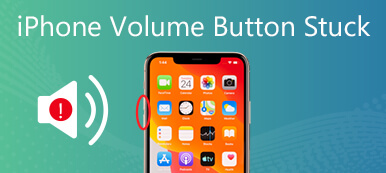Een van de meest voorkomende problemen met AirPods is dat de ene oordopjes harder klinken dan de andere. Dit kan erg frustrerend zijn, omdat het de luisterervaring kan beïnvloeden en het moeilijk kan maken om van je favoriete nummers te genieten. Er zijn verschillende redenen waarom het AirPods-probleem kan optreden. Dit bericht zal het uitleggen waarom de ene AirPod luider is dan de andere en vijf handige oplossingen om het probleem op te lossen.
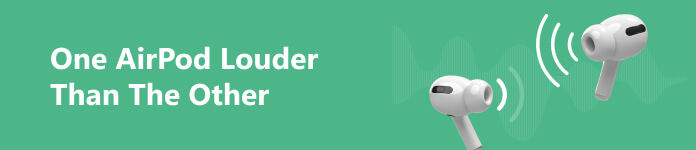
Deel 1. Waarom is de ene AirPod luider dan de andere
Er zijn verschillende redenen waarom de ene AirPod luider klinkt dan de andere, waaronder schade, vuil, verkeerde instellingen en softwareproblemen.
Een veel voorkomende reden waarom de ene AirPod luider klinkt dan de andere, is de onjuiste audiobalans op uw iPhone of iPad.
Een andere veel voorkomende reden is oorsmeer of vuilophoping. Na verloop van tijd kan zich afval in de oordopjes ophopen, wat het volume en de geluidskwaliteit kan beïnvloeden. De ene AirPod klinkt mogelijk luider dan de andere als er meer aanslag is. Dit probleem kan iedereen overkomen die AirPods regelmatig gebruikt.
De ene AirPod is luider dan de andere kan door sommigen worden veroorzaakt softwareproblemen. Het kan een iOS-update zijn die niet verliep zoals gepland of een andere storing in de software.
Tot slot kan er een hardwareprobleem met een van uw AirPods. Dit komt minder vaak voor, maar het kan gebeuren als een van de AirPods beschadigd is of andere hardwareproblemen heeft.
Deel 2. Vijf handige manieren om de ene AirPod te repareren klinkt luider dan de andere
Nu weten we waarom de ene AirPod luider is dan de andere. Laten we eens kijken hoe we dit kunnen oplossen. Hieronder staan vijf handige methoden die u kunt proberen.
Maak je AirPods en oplaadcase schoon
De eerste stap die u moet nemen, is uw AirPods en oplaadcassette schoonmaken. U kunt dit doen door ze voorzichtig af te vegen met een zachte, droge doek of door een kleine borstel te gebruiken om vuil te verwijderen. Als u vermoedt dat er veel aanslag in de oordopjes zit, kunt u een kleine hoeveelheid ontsmettingsalcohol op het doekje doen om het vuil te desinfecteren en te verwijderen.

Balanceer audio op je iPhone of iPad
Als het schoonmaken van uw AirPods niet helpt, is de volgende stap het controleren van de Audio balans instelling. Het is een ingebouwde functie die is ontworpen in de AirPods waarmee u het volume van elk oordopje afzonderlijk kunt aanpassen.
Om het geluid van je AirPods in balans te brengen, ga je naar Toegankelijkheid kies in de Instellingen-app de Audio / Visual optie, zorg er dan voor dat de Balans schuifregelaar is gecentreerd tussen de linker en rechter kanalen. U kunt de schuifregelaar vrij slepen om het volume van elk oordopje aan te passen totdat ze in balans zijn.
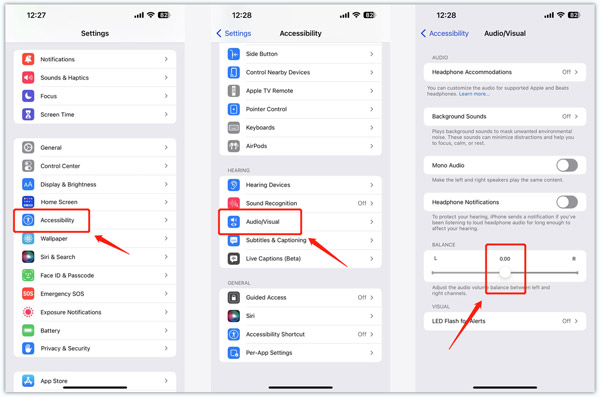
Wanneer u Toegankelijkheid invoert, kunt u ook AirPods kiezen en vervolgens op tikken Instellingen voor audiotoegankelijkheid om de audiobalans tussen de linker- en rechterkanalen aan te passen.
Reset je AirPods om de ene AirPod luider te maken dan de andere
Als het balanceren van audio niet helpt, kun je ervoor kiezen om je AirPods te resetten. Deze methode kan helpen bij het oplossen van softwareproblemen die het probleem kunnen veroorzaken.
Plaats beide AirPods in de oplaadcase en sluit het deksel. Blijf op de drukken Setup knop aan de achterkant van de oplaadcassette ongeveer 10-15 seconden ingedrukt en laat de knop dan los. Met deze bewerking worden uw AirPods opnieuw ingesteld. U kunt het deksel openen en verbind AirPods met een Apple-apparaat weer.
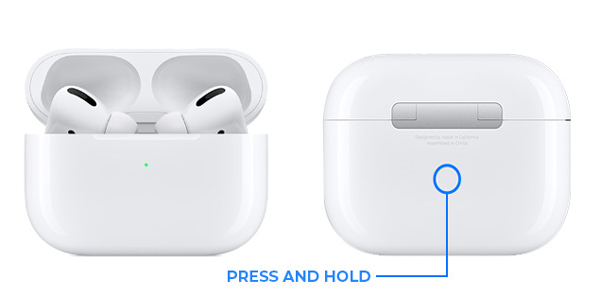
Vergeet AirPods om problemen met één AirPod-geluid harder op te lossen
Als de linker AirPod luider is dan de rechter of stiller is, kunt u proberen uw AirPods van uw apparaat te vergeten en de verbinding vervolgens opnieuw tot stand te brengen.
Ga naar Bluetooth zoek in de app Instellingen de AirPods in de lijst met apparaten en tik op de knop "i" naast je AirPods. Druk op Vergeet dit apparaat knop en bevestig dat. Wacht een paar minuten en verbind AirPods vervolgens opnieuw met uw iOS-apparaat.
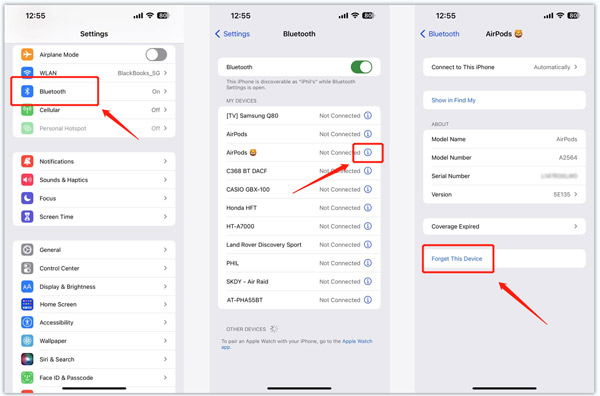
Los softwareproblemen op om problemen op te lossen met de ene AirPod die luider is dan de andere
Je moet naar verschillende nummers luisteren en ervoor zorgen dat het geen probleem met het audiobestand is. Als geen van deze oplossingen werkt, kunt u proberen uw iPhone of iPad opnieuw op te starten en iOS bij te werken naar de nieuwste versie. We raden ten zeerste aan om Apeaksoft te gebruiken iOS systeemherstel om het AirPods luider probleem op te lossen. Het wordt voornamelijk gebruikt om verschillende systeemgerelateerde problemen en app-bugs veilig op te lossen.

4,000,000 + downloads
Los verschillende iOS-systeemproblemen op, waaronder het ene probleem met AirPod dat luider klinkt.
Los het volume, de verbinding en andere problemen van AirPods veilig op.
Herstel iPhone en iPad naar normaal en update of downgrade iOS.
Ondersteunt alle veelgebruikte Apple-apparaten en -systemen.
Gratis download en open het iOS-systeemherstel. Sluit uw iOS-apparaat erop aan en klik op Start. Gebruik Standard Mode om de ene AirPod luider op te lossen dan de andere.

Gebruik de gids op het scherm om uw iPhone of iPad in Recovery of te plaatsen DFU mode. Download vervolgens het bijbehorende firmwarepakket om uw apparaat gemakkelijk te repareren.

Als de ene AirPod luider is dan het andere probleem aanhoudt, is er mogelijk een ernstiger hardwareprobleem met een van uw AirPods. In dat geval kunt u overwegen contact op te nemen met Apple Support voor verdere hulp. Ze kunnen uw AirPods repareren of vervangen als ze nog onder de garantie vallen.
Deel 3. Veelgestelde vragen over de ene AirPod luider dan de andere
Hoe maak ik mijn AirPods Pro luider?
Druk op de knop Volume omhoog om uw AirPods Pro luider te maken. Als u wilt dat ze luider klinken, gaat u naar Hoofdtelefoonveiligheid om Luide geluiden verminderen uit te schakelen.
Hoe schakel je Spatialize Stereo van AirPods in?
Terwijl uw AirPods zijn aangesloten, veegt u vanaf het scherm rechtsboven op uw iPhone om het Control Center weer te geven en tikt u op Volume en houdt u dit vast. Tik op Spatialize Stereo en selecteer Fixed of Head Tracked zoals je wilt.
Hoe speel je hetzelfde geluid uit de linker en rechter AirPods?
U kunt Mono Audio inschakelen om hetzelfde geluid uit beide luidsprekers af te spelen. U kunt deze functie openen en inschakelen via de Audio/Visual-interface.
Conclusie
Het is erg frustrerend als je dat hebt ene AirPod luider dan de andere. U kunt de vijf bovenstaande methoden gebruiken om het probleem op te lossen. Als u het probleem niet kunt oplossen, neemt u gewoon contact op met Apple voor hulp.